① トラッキングとは?
After Effects(アフターエフェクト)でのデザイン作業で、文字の間隔が気になったことはありませんか?例えば、タイトルの文字が詰まりすぎて読みにくかったり、逆に離れすぎてバラバラに見えたり…。そんなときに活躍するのが 「トラッキング」 と 「カーニング」 です。
「トラッキング」 と 「カーニング」は *文字パネル(Position)で設定します。
【図1】トラッキング・カーニングの設定画面(文字パネル)
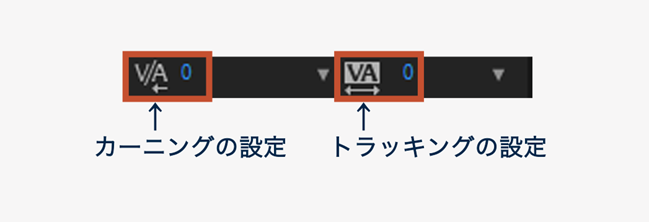
トラッキングは、選択した文字列全体の文字間隔を「均一に」広げたり詰めたりして、可読性やレイアウトの調整を行いたいときに使います。例えば、本文の文字が詰まりすぎて読みにくい場合。デザインの制約で全体の横幅をそろえたいときに、トラッキングでバランスを取ります。
●トラッキングの設定
- 調整したい文字列を選択
※選択した範囲の“1文字目から最終文字の後ろ”まで適用されます。たとえば図2の「あした」という文字列にトラッキングを適用したい場合は「あし」を選択します - 文字パネル内のトラッキングの数値を変更
数値を増やすと文字間が広がり、減らすと詰まります
※Alt(Option)+ ← / →キー でも調整可能
【図2】トラッキングの調整
② カーニングとは?
カーニングは、特定の2文字の間隔を微調整して、文字同士の自然なつながりや視覚的なバランスを整えたいときに使います。たとえば図3の「とけい」のように、隣り合う文字の形によって間が空いたり、狭く見える場合に、カーニングを調整することでより美しく読みやすくなります。トラッキングでは満足できない場合は、微調整が行えるカーニングを活用しましょう。
●カーニングの設定
- 調整したい文字の間にカーソルを置く
- 文字パネル内のカーニングの数値を変更
数値を増やすと文字間が広がり、減らすと詰まります
※Alt(Option)+ ← / →キー でも調整可能
【図3】カーニングの調整
③ トラッキングとカーニングの違いと使い分けのポイント
「トラッキング」と「カーニング」は、どちらも文字の間隔を調整する機能ですが、役割が異なります。
トラッキングは、文字列全体の間隔を均等に広げたり狭めたりすることです。見出しの統一感、長い文章の可読性を高めるのに役立ちます。一方、カーニングは特定の2文字間の間隔を調整するための機能です。フォントの特性によって生じる不自然な空きを整え、より洗練された印象を与えます。文字の間隔がばらつく場合に適しています。
実際は、両方を組み合わせて使うことが多いです。まずトラッキングで全体のバランスを整え、必要に応じてカーニングを調整することで、より洗練された仕上がりになります。
【図4】トラッキングとカーニングの使い分け
まとめ
トラッキングとカーニングは、どちらも 文字の間隔を調整する機能 です。
✅トラッキング → 文字列全体の間隔を均等に調整
✅カーニング → 特定の2文字間の間隔を調整
それぞれの特性を理解し、適切に使い分けましょう!その結果、文字の美しさやデザインの質が向上します。
✏️文字パネルの基礎を学びたい方はコチラへGO💨
文字パネルってなに?文字入力後の「困った」を解決する基本ガイド!





